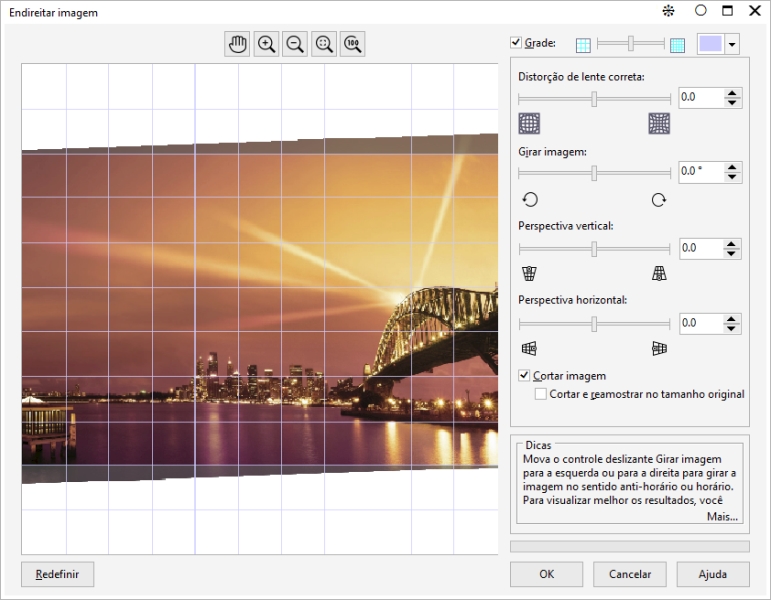
| • | Para endireitar uma imagem |
A caixa de diálogo Endireitar imagem permite corrigir distorções de lente e endireitar imagens de bitmap com rapidez. Esse recurso é útil para endireitar fotos tiradas ou escaneadas em ângulo ou que contêm distorções de lente.
Caixa de diálogo Endireitar imagem
Corrigir distorções de lente da câmera
A caixa de diálogo Endireitar imagem permite girar uma imagem movendo um controle deslizante, digitando um ângulo de rotação ou utilizando as teclas de seta. É possível especificar um ângulo de rotação personalizado de -15 a 15 graus.
Também é possível produzir uma imagem em ângulo desativando o corte e utilizando a ferramenta Cortar para cortar a imagem na janela de desenho.
| Para endireitar uma imagem |
|
| 1 . | Selecione uma imagem. |
| 2 . | Clique em Bitmaps |
| Se a imagem tiver uma distorção de lente, mova o controle deslizante Corrigir distorção de lente para a esquerda para corrigir uma distorção de barril ou para a direita para corrigir uma distorção de almofada de alfinetes. |
| 3 . | Mova o controle deslizante Girar imagem ou digite um valor entre 15 e -15 na caixa Girar imagem. |
| 4 . | Se for necessário, mova o controle deslizante Grade para ajustar o tamanho das células da grade. |
| 5 . | Para cortar e endireitar a imagem, ative a caixa de seleção Cortar imagem. |
| A imagem é cortada de forma a preservar a proporção da imagem original, o que significa que a imagem final é menor que a imagem original. |
| Se desejar preservar a largura e a altura da imagem original, ative a caixa de seleção Cortar e reamostrar no tamanho original. A imagem final é reamostrada. |
|
Utilizando a ferramenta Enquadramento
A ferramenta Enquadramento pode ser utilizada somente depois de aplicar mais zoom à imagem.
|
|
|
Clique na caixa Girar imagem e pressione a tecla de Seta para cima ou Seta para baixo.
|
|
|
Clique em Redefinir.
|
|
|
Clique no botão Zoom para ajustar
|
|
|
Clique no botão 100%
|
![]()
Nem todos os componentes estão disponíveis em nossas versões de teste, acadêmica e OEM. Componentes não disponíveis podem incluir aplicativos Corel, recursos, utilitários de terceiros e arquivos de conteúdo extra.
Copyright 2018 Corel Corporation. Todos os direitos reservados.